Comment changer la couleur du nom d'utilisateur sur Discord
Divers / / April 02, 2023
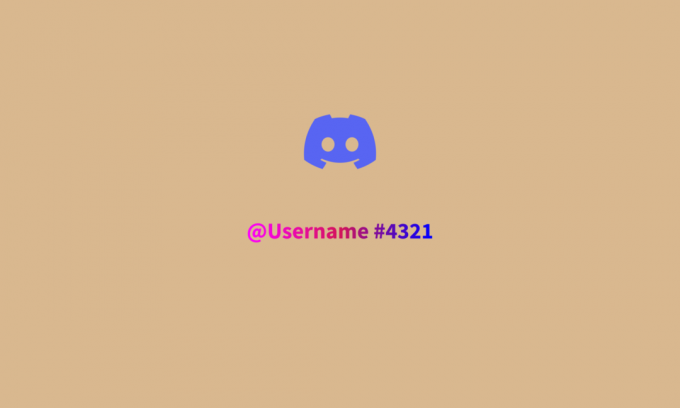
Discord est un média intéressant qui donne aux passionnés de jeux une chance de rencontrer et de se connecter avec des gens du monde entier. La meilleure chose à propos de la plate-forme est ses serveurs où vous pouvez discuter des jeux de votre choix. En dehors de cela, il existe une fonctionnalité fascinante qui consiste à reconnaître les personnes sur Discord en fonction de leurs couleurs. Dans ce document d'aujourd'hui, nous expliquerons comment changer la couleur du nom d'utilisateur sur Discord et, plus important encore, comment changer la couleur du nom sur Discord avec plusieurs rôles. Alors, sans plus tarder, commençons par ajouter des couleurs aux noms d'utilisateur Discord.

Table des matières
- Comment changer la couleur du nom d'utilisateur sur Discord
- Qui peut changer la couleur du nom d'utilisateur sur Discord ?
- Comment changer la couleur du nom d'utilisateur sur Discord en tant qu'administrateur
- Comment changer la couleur du nom d'utilisateur sur Discord à l'aide de la mise à niveau
- Comment changer la couleur du nom sur Discord avec plusieurs rôles
- Comment changer la couleur du nom sur Discord sans rôles
Comment changer la couleur du nom d'utilisateur sur Discord
Ici, vous apprendrez comment changer la couleur du nom d'utilisateur sur Discord.
Réponse rapide
Pour changer la couleur du nom d'utilisateur sur Discord, suivez ces étapes :
1. Ouvrir Discorde et accédez au serveur sur lequel vous souhaitez modifier la couleur de votre nom d'utilisateur.
2. Clique sur le icône des paramètres du serveur, et sélectionnez Paramètres du serveur du menu.
3. Sélectionnez le Les rôles languette.
4. Clique le icône plus pour ajouter un nouveau rôle.
5. Nommez le rôle tout ce que vous voulez et sélectionner une couleur pour ça. Ce sera la couleur de votre nom d'utilisateur.
6. Cliquez enfin sur Sauvegarder les modifications.
Qui peut changer la couleur du nom d'utilisateur sur Discord ?
Discord a une fonctionnalité unique où vous pouvez changer la couleur du nom d'utilisateur. Vous pouvez choisir parmi une liste de couleurs pour mettre en évidence votre nom d'utilisateur. Cependant, tout le monde ne peut pas changer la couleur de son nom d'utilisateur. Si vous souhaitez ajouter de la couleur, vous devez être le administrateur d'un serveur. Seuls les administrateurs ont été autorisés à modifier la couleur du nom d'utilisateur et à accéder aux autres fonctionnalités du serveur. De plus, la couleur du nom d'utilisateur dépend du rôle de la personne. Une fois le rôle attribué à un utilisateur sur le serveur, il héritera de la couleur réservée, en particulier pour ce rôle. Par conséquent, si vous souhaitez une couleur spécifique pour votre nom d'utilisateur, vous devez en parler avec l'administrateur du serveur.
Comment changer la couleur du nom d'utilisateur sur Discord en tant qu'administrateur
Comme vous le savez maintenant, les administrateurs de serveur ont cette capacité spéciale où ils peuvent attribuer des rôles et, par conséquent, les couleurs de nom d'utilisateur qui les accompagnent. Donc, si vous êtes administrateur d'un serveur et que vous souhaitez attribuer des couleurs de nom d'utilisateur aux rôles, suivez les étapes ci-dessous :
1. Tout d'abord, lancez l'officiel Discorde site Web sur votre PC.
2. Maintenant, connectez-vous à votre compte et faites un clic droit sur votre nom du serveur ouvrir Paramètres du serveur.

3. Ensuite, cliquez sur le Les rôles onglet dans le volet de gauche.

4. Ici, cliquez sur le Créer un rôle bouton.

5. Maintenant, entrez un nom dans le NOM DE RÔLE languette.

6. Puis, sous RÔLE COULEUR, sélectionnez une couleur adaptée au rôle attribué.
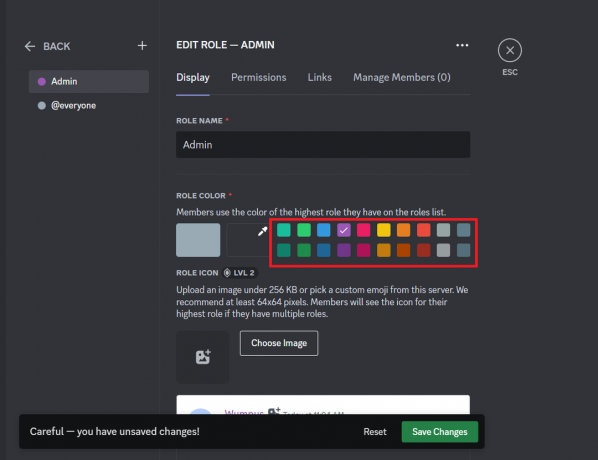
7. Maintenant, cliquez sur le Sauvegarder les modifications bouton.

8. Maintenant que vous avez créé un rôle, attribuez-le à un membre du serveur.
A lire aussi :Comment quitter Discord Server sur PC
Comment changer la couleur du nom d'utilisateur sur Discord à l'aide de la mise à niveau
Une autre méthode qui peut vous aider à changer les couleurs du nom d'utilisateur consiste à monter de niveau. Cela implique d'utiliser un bot pour mettre à jour la couleur de votre nom d'utilisateur une fois que vous avez atteint automatiquement certains points dans votre compte Discord. Il existe de nombreux robots que vous pouvez utiliser pour cette méthode.
Note: La méthode de mise à niveau ne convient que pour les utilisateurs de Discord avec certains points.
1. Ajouter un robot de votre choix à votre Discord. Vous pouvez facilement trouver des bots appropriés sur Internet pour votre serveur Discord.
2. Suivant, ouvrir le robot dans Discorde.
3. Maintenant, entrez votre nom d'utilisateur et le nom de la couleur que vous aimeriez avoir sur Discord.
4. Ensuite, attendez que le bot changer la couleur de votre nom d'utilisateur.
Comment changer la couleur du nom sur Discord avec plusieurs rôles
Si vous avez plusieurs membres sur un serveur Discord, il est possible de changer les couleurs pour tous. Vous pouvez facilement changer la couleur de leur nom d'utilisateur à l'aide des étapes suivantes :
1. Lancer l'officiel Site de discorde sur votre PC.
2. Maintenant, faites un clic droit sur le nom du serveur de votre choix dans le volet de gauche.
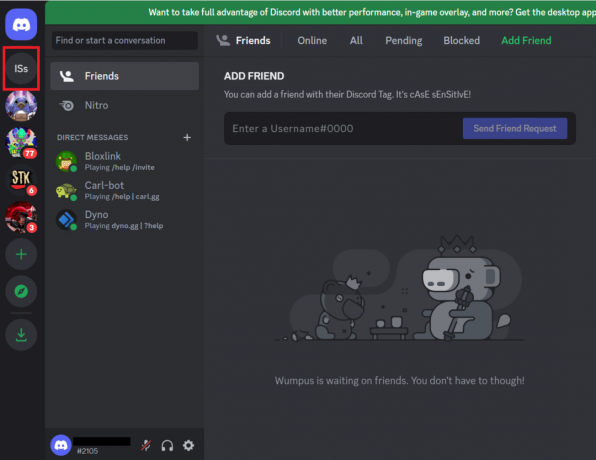
3. Cliquez ensuite sur Paramètres du serveur du menu.

4. Dans l'onglet de gauche, cliquez sur Les rôles.
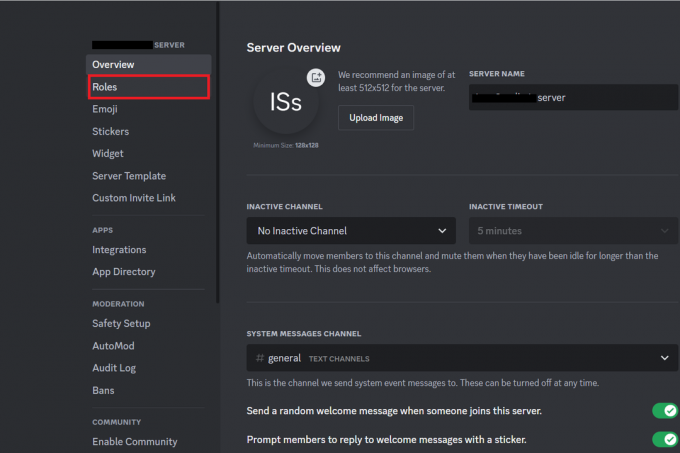
5. Cliquez ensuite sur le bleu Créer un rôle bouton.
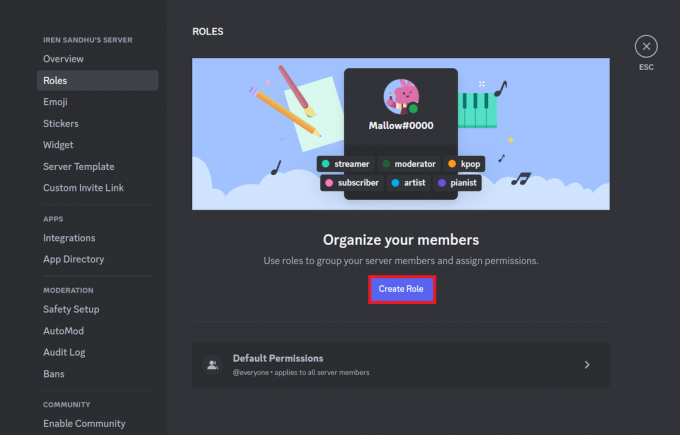
6. Attribuez ensuite le NOM DE RÔLE et RÔLE COULEUR de votre choix.
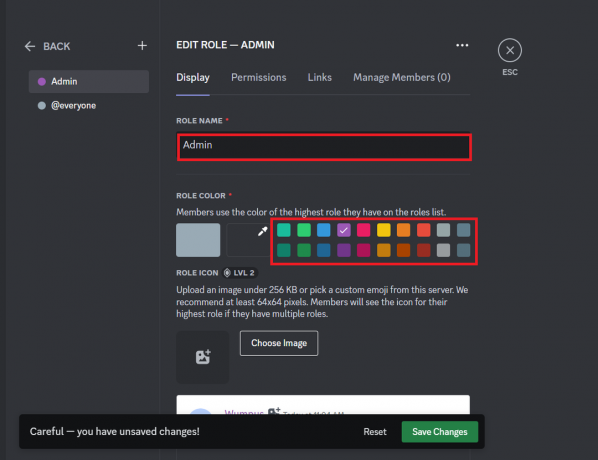
7. Une fois terminé, cliquez sur le vert Sauvegarder les modifications bouton en bas.

8. Maintenant que le rôle a été attribué avec une couleur, cliquez sur le Membres onglet sous le GESTION DES UTILISATEURS section.
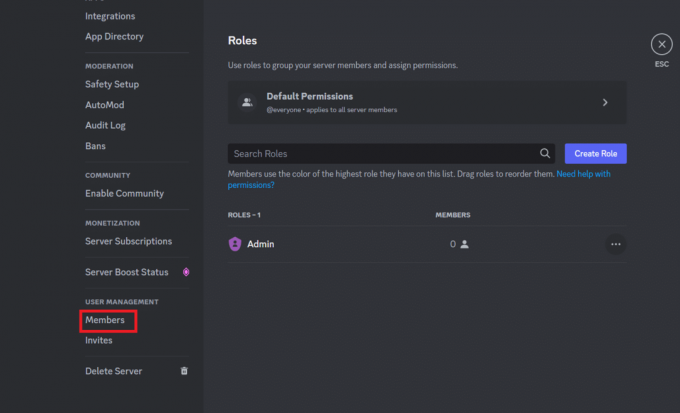
9. Ensuite, cliquez sur le signe plus à côté de chaque nom d'utilisateur.

10. Enfin, attribuez-leur le rôle avec la couleur du nom d'utilisateur pour eux.

Répétez le processus d'attribution de rôles de nom d'utilisateur colorés à plusieurs membres du serveur.
A lire aussi :Comment désactiver quelqu'un sur Discord en tant qu'administrateur
Comment changer la couleur du nom sur Discord sans rôles
Changer les couleurs du nom d'utilisateur sur Discord en tant qu'administrateur est extrêmement facile. Vous pouvez offrir à plusieurs personnes sur votre serveur la couleur de leur nom d'utilisateur qui leur a été attribuée de manière pratique avec les étapes d'aide indiquées ci-dessus. Cela n'est possible que si vous avez d'abord attribué des rôles aux membres et cela également avec des privilèges d'administrateur, car Discord est une configuration hiérarchique et votre rôle doit être plus élevé pour que la couleur s'affiche. Malheureusement, il n'y a aucun moyen de changer la couleur du nom sans rôles. Donc, si vous cherchez à vous demander comment changer la couleur du nom sur Discord sans rôles, malheureusement, la réponse est que ce n'est pas possible.
Foire aux questions (FAQ)
Q1. Est-il possible de changer la couleur de mon nom d'utilisateur même si je ne suis pas administrateur ?
Rép. Malheureusement, sur Discord, vous ne pouvez changer la couleur du nom d'utilisateur que si vous êtes un administrateur du serveur. Cependant, si vous souhaitez changer la couleur de votre nom d'utilisateur sans être administrateur, vous pouvez demander et demander à l'administrateur du serveur de vous attribuer un rôle avec la couleur de votre choix.
Q2. Pourquoi les noms d'utilisateur sont-ils de couleurs différentes dans Discord ?
Rép. Les noms d'utilisateur se voient attribuer différentes couleurs dans Discord en fonction de la personne et de son rôle. Ceux-ci sont attribués par l'administrateur du serveur qui s'assure de séparer les membres du serveur selon leur hiérarchie. Ceci est également fait pour éviter la confusion des rôles et différencier les personnes dans un serveur.
Q3. Puis-je rendre un texte différent dans Discord ?
Rép. Oui, vous pouvez rendre un texte différent dans Discord. Cela peut être fait en utilisant blocs de code. Pour ce faire, placez un backstick à la fin de chaque côté de votre texte. Cela vous aidera à mettre votre texte dans un nouveau type de police et lui donnera également un arrière-plan plus sombre pour le séparer des autres messages.
Q4. Puis-je créer un arc-en-ciel de texte dans Discord ?
Rép. Faire du texte arc-en-ciel dans Discord est impossible mais vous pouvez sûrement utiliser une solution de contournement pour obtenir ce type de texte. Il s'agit d'utiliser Langage Markdown en arrière-plan pour la mise en forme du texte. En cela, votre texte se démarquera, comme en gras ou en italique. En outre, vous pouvez mettre en évidence avec de la couleur à l'aide de point culminant.js fonctionnalité.
Q5. Puis-je changer l'apparence des couleurs de Discord ?
Rép. Oui, vous pouvez modifier le thème de couleur Discord en accédant à Apparence dans les paramètres utilisateur. Dans celui-ci, vous pouvez sélectionner des thèmes de couleurs de votre choix à appliquer dans Discord.
Recommandé:
- 12 meilleurs agents de Valorant pour les débutants
- Résoudre le problème manquant de l'historique des discussions ChatGPT
- Comment afficher le profil Discord
- Comment masquer des images sur Discord Mobile
Ceci nous amène à la fin de notre guide sur comment changer la couleur du nom d'utilisateur sur Discord. Nous espérons que vous avez pu changer la couleur du nom d'utilisateur dans Discord à l'aide des étapes élaborées décrites ci-dessus. Laissez vos pensées et plus de questions avec nous dans la section des commentaires ci-dessous.



